Heim >häufiges Problem >Wechseln Sie von Endless-Betriebssystemen zu Windows 11: Der einfache und effektive Weg
Wechseln Sie von Endless-Betriebssystemen zu Windows 11: Der einfache und effektive Weg
- 王林nach vorne
- 2023-09-22 16:09:071111Durchsuche

Windows hat viele Vorteile, vor allem eine bessere Software- und Spieleunterstützung, weshalb viele Menschen von Endless OS auf Windows 11 wechseln möchten.
Dieser Vorgang wird anders sein, wenn Sie das Betriebssystem im Dual-Boot-Modus oder nur Endless OS alleine verwenden, aber wir werden Sie in dieser Anleitung durch beide Fälle führen.
Vorbereitung für den Übergang von Endless OS zu Windows 11
- Überprüfen Sie die Systemanforderungen für Windows 11 und stellen Sie sicher, dass auf Ihrem PC die neueste Version ausgeführt werden kann.
- Sichern Sie alle Dateien auf Ihrem Systemlaufwerk. Sie können sie auf andere Partitionen, externen Speicher oder die Cloud verschieben.
- Laden Sie das ISO-Image von Windows 11 herunter und erstellen Sie ein bootfähiges Medium.
Wie wechselt man von Endless OS zu Windows 11?
1. Endless Operating System von Windows 11 deinstallieren
- Stellen Sie sicher, dass Sie Windows 11 starten.
- Drücken Sie die +-Taste, um die Einstellungen-App zu öffnen. WindowsI
- Navigieren Sie zu Apps und wählen Sie im rechten Bereich Installierte Apps aus.
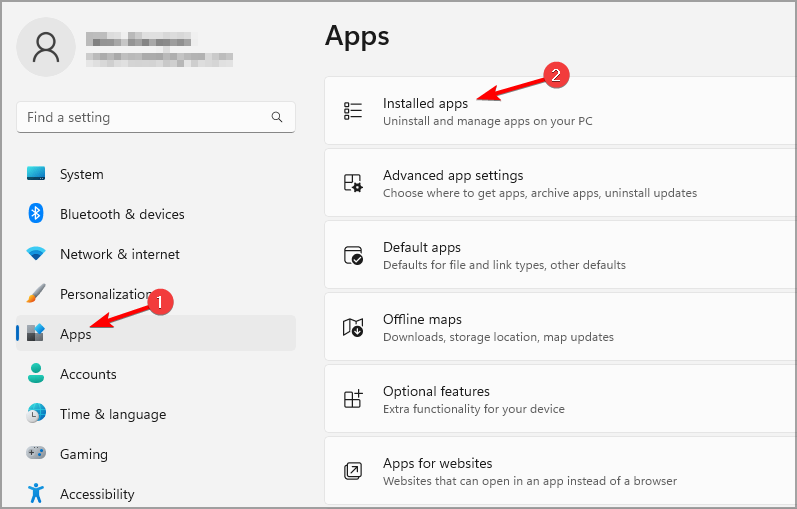
- Wählen Sie Endless OS aus, klicken Sie auf die drei Punkte daneben und wählen Sie Deinstallieren.
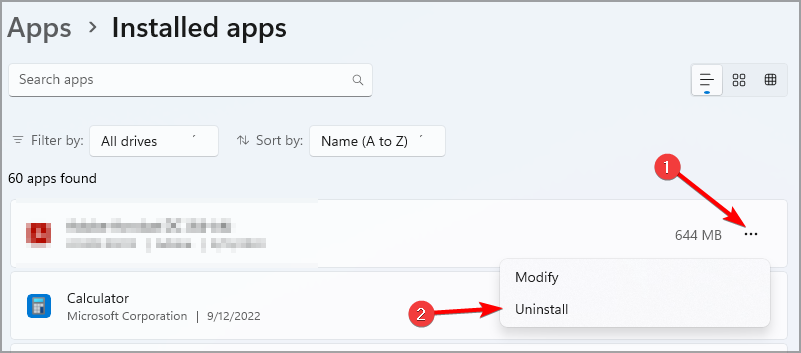
- Folgen Sie den Anweisungen auf dem Bildschirm, um den Vorgang abzuschließen.
 HINWEIS Diese Methode funktioniert nur, wenn Sie Endless OS mit Windows 11 über den Endless OS Installer für Windows dual booten.
HINWEIS Diese Methode funktioniert nur, wenn Sie Endless OS mit Windows 11 über den Endless OS Installer für Windows dual booten.
2. Formatieren Sie das Laufwerk und installieren Sie Windows 11 von Grund auf
1. Laden Sie Windows 11 ISO herunter und erstellen Sie Installationsmedien
- Besuchen Sie die Windows 11-Downloadseite.
- Wählen Sie die gewünschte Version aus und klicken Sie auf Jetzt herunterladen.
- Wählen Sie die Produktsprache aus, und klicken Sie auf Bestätigen.
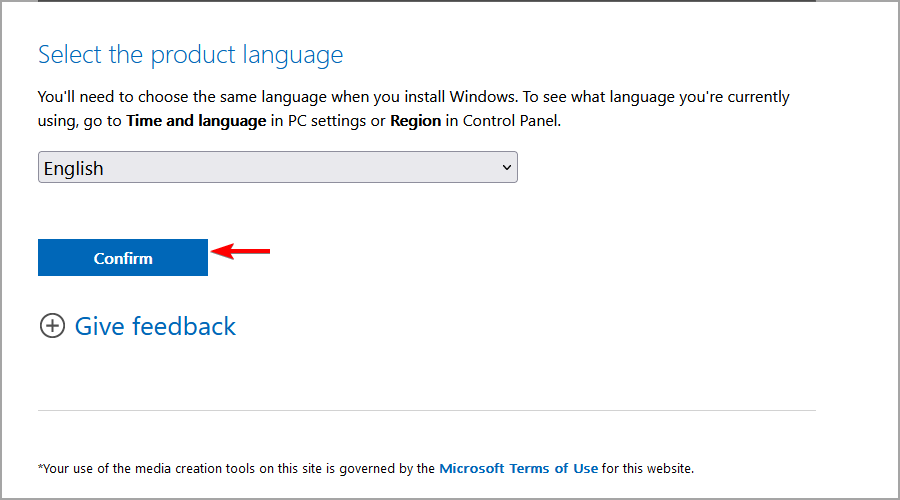
- Wählen Sie 64-BitHerunterladen und warten Sie, bis die ISO-Datei heruntergeladen ist.
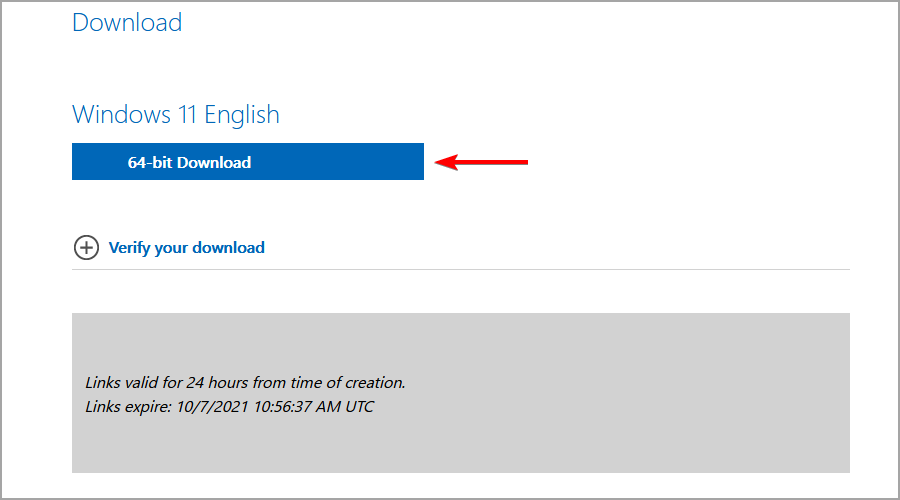
Nachdem der Download abgeschlossen ist, müssen Sie mit Rufus oder dem Windows 11 Media Creation Tool ein bootfähiges USB-Installationsmedium für Windows 11 erstellen.
 Beachten Sie, dass Sie zum Ausführen dieser Schritte einen Windows-PC benötigen, da die erforderliche Software nur für Windows gilt.
Beachten Sie, dass Sie zum Ausführen dieser Schritte einen Windows-PC benötigen, da die erforderliche Software nur für Windows gilt.
2. Booten Sie vom Installationsmedium und formatieren Sie das Laufwerk.
- Stecken Sie das bootfähige USB-Laufwerk in den Computer und starten Sie den Computer neu.
- Halten Sie gedrückt, um das Menü mit den Startoptionen aufzurufen. Wenn das Menü erscheint, wählen Sie Ihr bootfähiges Gerät aus. F4F8
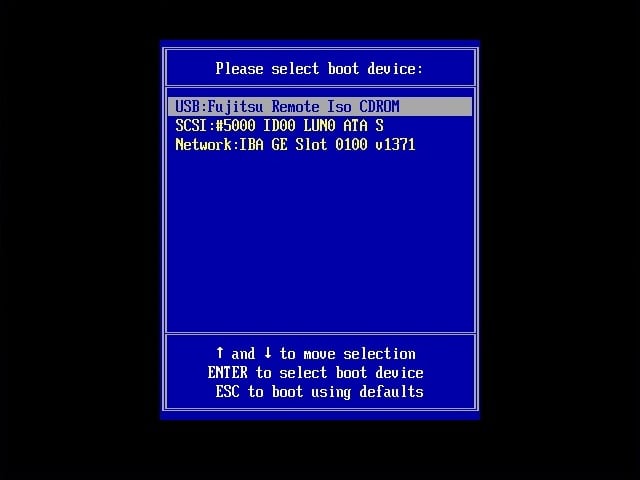
- Die Installation beginnt nun. Wählen Sie die gewünschte Sprache aus und klicken Sie auf Weiter.
- Klicken Sie als Nächstes auf Jetzt installieren.
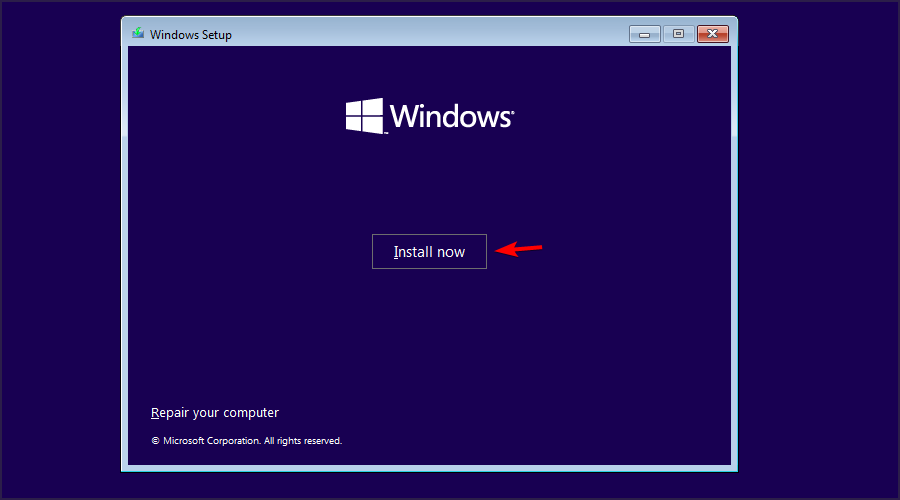
- Wählen Sie „Ich habe keinen Produktschlüssel“.
- Wählen Sie die gewünschte Windows-Version aus.
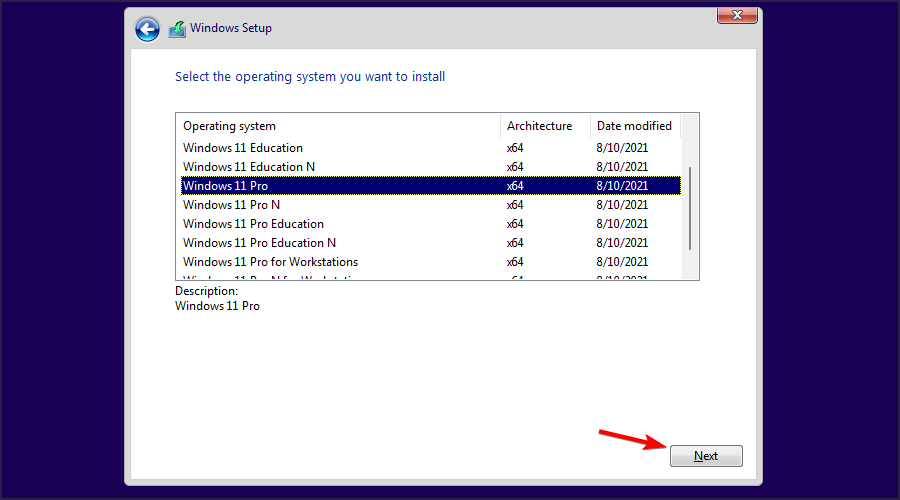
- Als nächstes wählen Sie Ich akzeptiere die Microsoft-Softwarelizenzbedingungen.
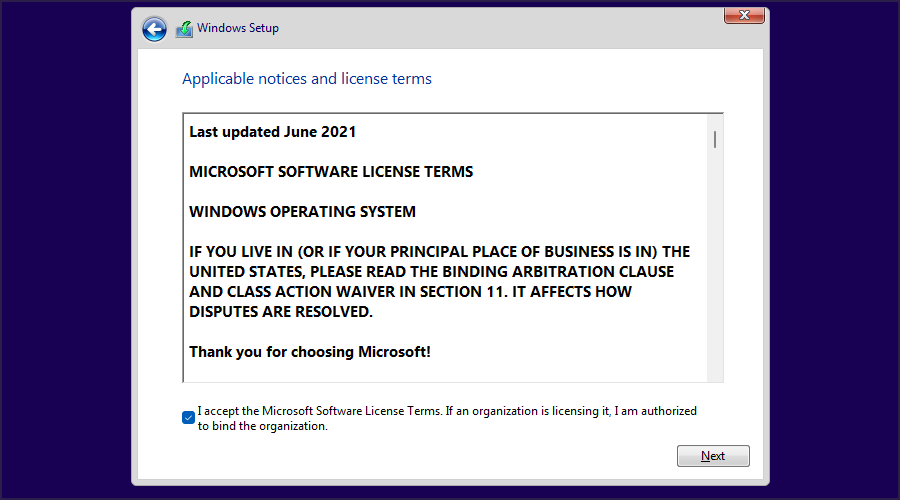
- Wählen Sie „Anpassen: Nur Windows installieren (Erweitert) “.
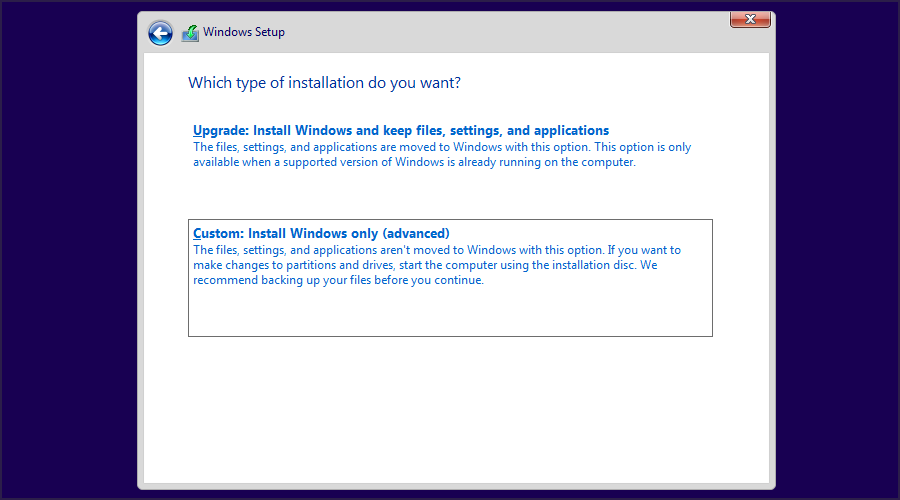
- Wählen Sie die Partition mit Endlos-Betriebssystem aus und klicken Sie auf Löschen, um alle Dateien von der Partition zu löschen. Die Partition ist unbeschriftet und normalerweise befindet sich Endless OS auf Laufwerk 0.
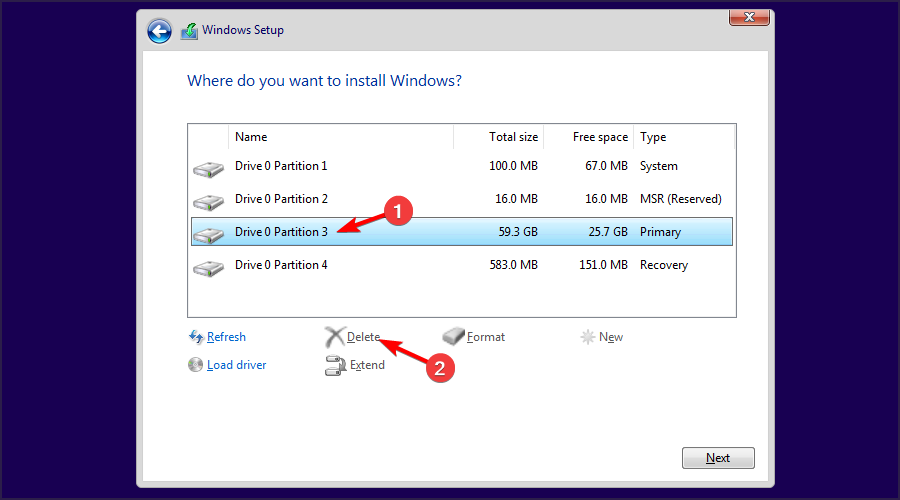
- Danach wählen Sie das Laufwerk aus, das Sie gerade gelöscht haben, und wählen Sie Weiter.
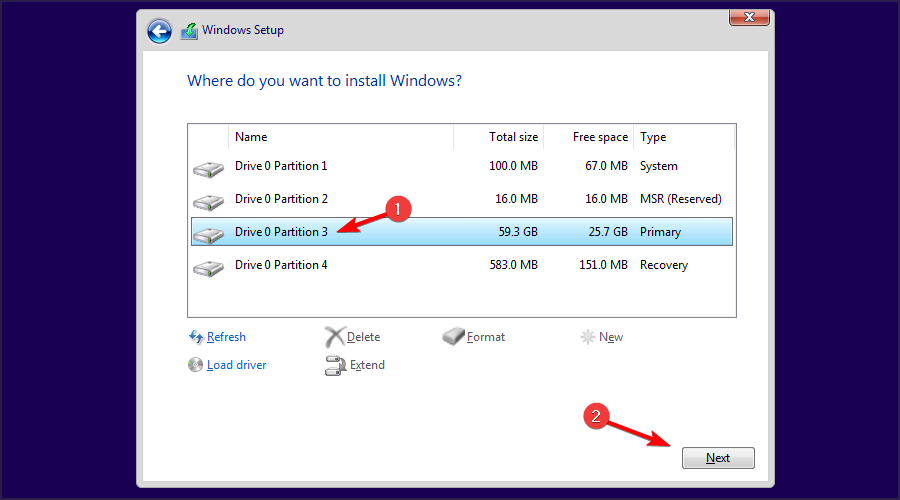
- Befolgen Sie die Anweisungen auf dem Bildschirm, um den Einrichtungsvorgang abzuschließen und Windows über unzählige Betriebssysteme zu installieren.
Warum von endlosen Betriebssystemen auf Windows 11 wechseln?
- Die meisten Apps sind hauptsächlich für Windows konzipiert und können nicht auf Endless OS ausgeführt werden.
- Gaming-Unterstützung ist auf unzähligen Betriebssystemen fast nicht vorhanden, Windows 11 ist für Gamer die bessere Wahl.
- Hardwarehersteller optimieren ihre Treibersoftware für Windows, sodass die Wahrscheinlichkeit von Problemen mit Gerätetreibern geringer ist.
- Windows 11 ist benutzerfreundlicher als die meisten Linux-Versionen.
- Mehr Sicherheit mit Secure Boot.
Unser Leitfaden Linux vs. Windows 11 bietet einen detaillierten Vergleich der beiden Systeme und es gibt weitere nützliche Informationen, wenn Sie über einen Wechsel nachdenken. Schauen Sie sich ihn also unbedingt an.
Wenn Sie Endless OS auf Windows 11 umstellen möchten, müssen Sie in den meisten Fällen eine Neuinstallation durchführen und das Laufwerk formatieren, es sei denn, Sie booten Endless OS und Windows gleichzeitig. Es ist jedoch möglich, auf Windows 11 zu aktualisieren, ohne Ihre Dateien zu verlieren, und wir haben eine Anleitung, die Ihnen zeigt, wie das geht.
Das obige ist der detaillierte Inhalt vonWechseln Sie von Endless-Betriebssystemen zu Windows 11: Der einfache und effektive Weg. Für weitere Informationen folgen Sie bitte anderen verwandten Artikeln auf der PHP chinesischen Website!

